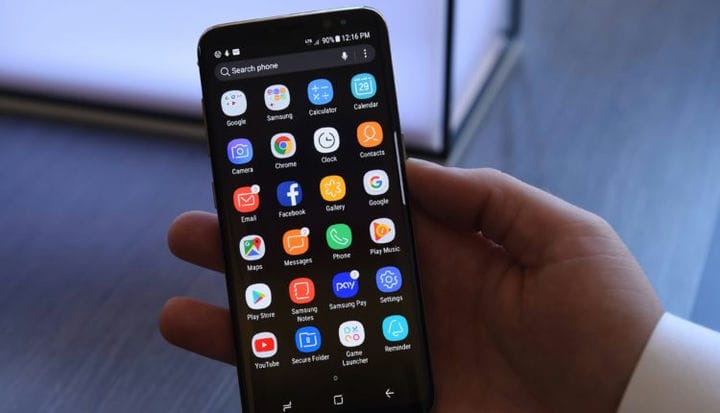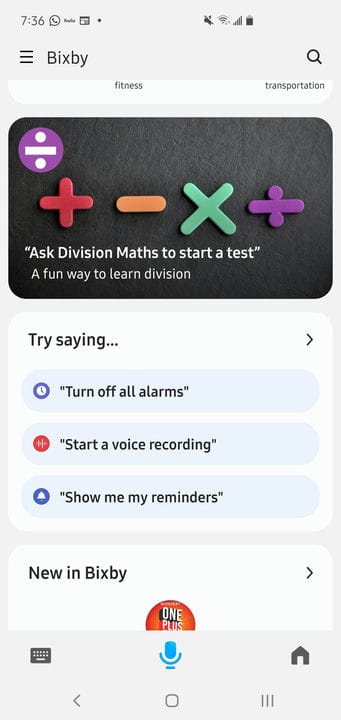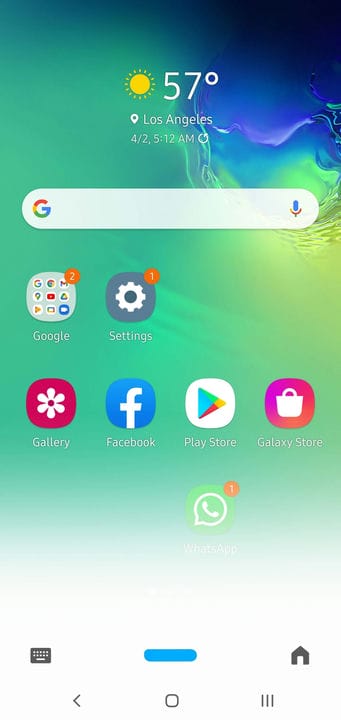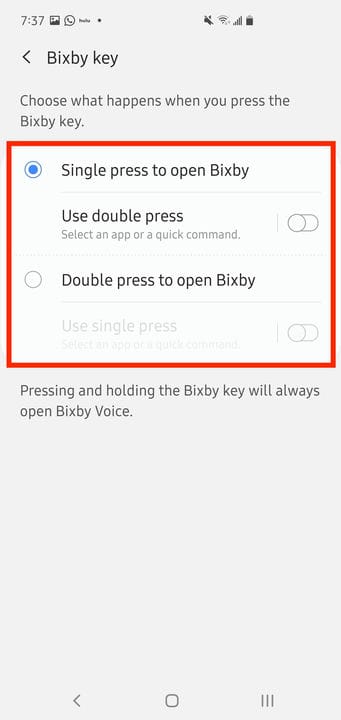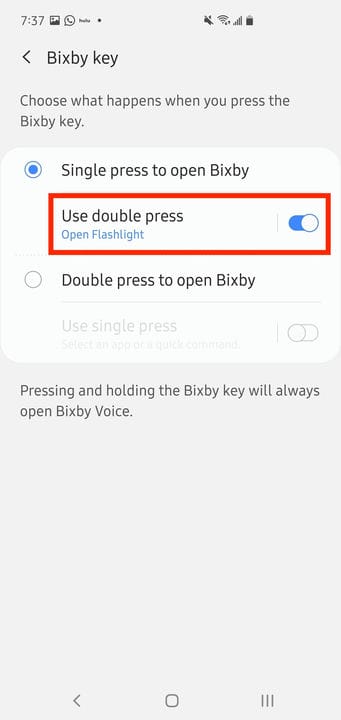Qu’est-ce que Bixby ? Comment utiliser l’assistant vocal de Samsung
- Bixby est un assistant vocal similaire à Siri d'Apple, exclusif aux appareils Samsung depuis 2017.
- Vous pouvez démarrer Bixby de plusieurs manières, notamment en appuyant sur la touche Bixby située sur le côté de votre appareil.
- S'il n'y a pas de clé Bixby, vous pouvez également configurer votre appareil pour lancer Bixby depuis le côté ou le bouton d'alimentation.
Si vous utilisez un appareil Samsung pour la première fois, vous serez peut-être surpris d'apprendre que Samsung possède son propre assistant vocal similaire à Siri d'Apple, Alexa d'Amazon et Google Assistant .
. Il s'appelle Bixby et est intégré à de nombreux appareils Samsung. Il fonctionne comme n'importe lequel de ces autres assistants vocaux, vous pouvez donc l'utiliser pour répondre aux questions, exécuter des commandes courantes et automatiser les tâches que vous effectuez fréquemment avec votre téléphone.
Ce qu'il faut savoir sur Bixby
Alors que Bixby est similaire à Google Assistant (qui est également disponible sur les appareils Samsung), Bixby se trouve exclusivement sur les appareils Samsung — il n'est disponible sur aucune autre marque Android. Samsung l'a inclus sur chaque nouvel appareil Samsung, à commencer par le Galaxy S8 en 2017. En plus des téléphones et des tablettes, il est intégré à la Samsung Galaxy Watch et est l'assistant vocal du Samsung Galaxy Home, un haut-parleur intelligent que Samsung a annoncé dans 2018 mais n'est toujours pas sorti.
Modes Bixby
Bixby a quatre modes principaux, que vous pouvez utiliser en fonction de ce que vous voulez faire.
- Bixby Home est une page de destination destinée à vous aider à mieux utiliser Bixby. Il affiche les commandes courantes, divisées en catégories et propose des astuces et des conseils sur l'utilisation de Bixby.
- Bixby Voice est le moyen le plus courant d'interagir avec Bixby. Après avoir utilisé le mot de réveil, vous pouvez simplement dire à l'assistant ce que vous voulez faire.
- Tapez pour Bixby affiche un clavier. Plutôt que de parler, vous pouvez taper des commandes à Bixby. Il est accessible depuis Bixby Home.
- Bixby Vision combine l'appareil photo de votre appareil avec l'intelligence artificielle pour vous offrir des fonctionnalités avancées telles que la traduction en temps réel du texte imprimé. Vous pouvez facilement accéder à Bixby Vision depuis l'application Appareil photo.
Bixby Home est une page de destination remplie de commandes Bixby et de conseils pour utiliser le service.
Dave Johnson/initié
Comment activer Bixby
La façon dont vous démarrez Bixby dépend de l'appareil que vous possédez et de la façon dont il est configuré. Il existe quatre façons principales de démarrer Bixby.
Utilisez votre voix
Vous pouvez utiliser le mot de réveil "Salut, Bixby" pour démarrer l'assistant depuis n'importe quel écran ou même si le téléphone est en veille avec l'écran éteint.
Si vous utilisez le mot de réveil, Bixby Voice apparaîtra en bas de l'écran.
Dave Johnson/initié
Utilisez le bouton Bixby
De nombreux appareils Samsung ont un bouton Bixby dédié sous les boutons de volume. Par défaut, appuyez dessus une fois pour ouvrir Bixby Home ou maintenez le bouton enfoncé pour démarrer Bixby Voice.
Pour activer ou reconfigurer le bouton Bixby, procédez comme suit :
1. Démarrez l'application Paramètres, puis faites défiler vers le bas et appuyez sur "Fonctionnalités avancées".
2. Appuyez sur "Touche Bixby".
3. Choisissez l'option que vous souhaitez utiliser pour démarrer Bixby – une simple pression ou une double pression.
Vous pouvez démarrer Bixby à partir d'une simple ou double pression sur le bouton Bixby.
Dave Johnson/initié
Vous pouvez également utiliser la touche Bixby pour lancer une application préférée. Il y a deux façons de procéder: Si vous configurez le bouton Bixby pour démarrer Bixby avec une simple pression, vous pouvez lancer votre application préférée avec une double pression. Inversement, vous pouvez appuyer une fois pour démarrer une application préférée si vous lancez Bixby avec une double pression.
1. Sur la page des paramètres de la touche Bixby, choisissez si vous souhaitez démarrer Bixby avec une simple pression ou une double pression.
2. Si vous choisissez "Appuyer une fois pour ouvrir Bixby", activez "Utiliser une double pression" en faisant glisser le bouton vers la droite.
3. Appuyez sur "Utiliser une double pression".
Vous pouvez choisir d'exécuter votre application préférée à partir du bouton Bixby.
Dave Johnson/initié
4. Sur la page "Utiliser une double pression", appuyez sur l'icône Paramètres à droite de "Ouvrir l'application".
5. Choisissez l'application que vous souhaitez ouvrir.
6. Si vous préférez, appuyez sur "Exécuter la commande rapide" et choisissez une commande que vous souhaitez exécuter en appuyant deux fois.
7. Si vous exécutez Bixby en appuyant deux fois, suivez la même procédure pour configurer une application favorite en appuyant simplement sur le bouton Bixby.
Utilisez le bouton latéral
De nombreux appareils Samsung plus récents ont un bouton latéral polyvalent au lieu d'un bouton Bixby dédié. Pour démarrer Bixby à partir du bouton latéral, procédez comme suit :
1. Démarrez l'application Paramètres, puis faites défiler vers le bas et appuyez sur "Fonctionnalités avancées".
2. Appuyez sur "Touche latérale".
3. Choisissez l'option que vous souhaitez utiliser pour démarrer Bixby. Vous pouvez choisir de démarrer Bixby en appuyant deux fois sur le bouton latéral ou en appuyant longuement sur le bouton latéral.
Utilisez le bouton d'alimentation
Sur certains appareils Samsung, vous pouvez appuyer sur le bouton d'alimentation pour démarrer Bixby. Pour activer cela, appuyez et maintenez le bouton d'alimentation pour voir l'écran de mise hors tension. Appuyez sur l'icône Paramètres en haut à droite de l'écran, puis activez l'option pour réveiller Bixby avec la touche Marche/Arrêt.